ポーリング予約
原稿を蓄積しておいて、相手先からの操作で送信できます。
予約文書の蓄積
- [ポーリング予約]をタップします。
- [ポーリング予約ボックス]をタップします。
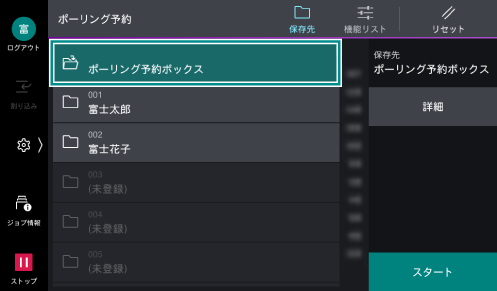
- 画面上部の
 ([機能リスト])をタップして、各項目を設定します。
([機能リスト])をタップして、各項目を設定します。参照
各項目の説明は、機能リストを参照してください。
- [スタート]をタップします。
予約文書のプリント/削除
- [ポーリング予約]をタップします。
- [ポーリング予約ボックス]>[詳細]をタップします。
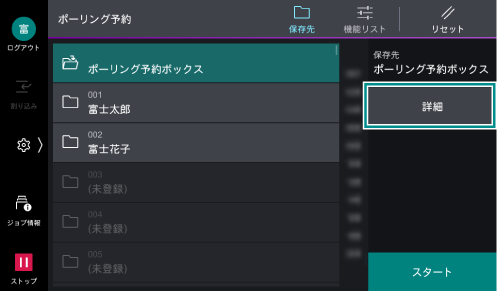
- 予約文書をタップして、チェックマークを付けます。
- 次の操作をします。
プリント
- [プリント]をタップします。
削除
- [削除]、または[全削除]をタップします。
- [はい(削除する)]をタップします。